エミュレーターは、異なるOSやハードウェアの動作環境を模倣し、別のデバイス上でソフトウェアを動かすためのツールです。例えば、Windows PC上でAndroidアプリを動かしたり、古いゲーム機のゲームを再現するために使われます。この記事では、エミュレーターの種類や使い方、おすすめツールを詳しく紹介します。
エミュレーターの主な用途と種類
エミュレーターは以下のような用途で使われます:
- モバイルアプリ開発・テスト
AndroidやiOSアプリの動作を確認するために利用。 - ゲームプレイ
レトロゲームやスマホゲームをPCで楽しむ。 - OSの仮想化
異なるOS(例:Linux上でWindowsを動かす)を試すため。 - ソフトウェアの互換性確認
古いソフトウェアを現代の環境で動かす。
用途別おすすめエミュレーター
1. Androidエミュレーター
おすすめツール:BlueStacks
- 特徴:ユーザーフレンドリーで初心者にも最適。
- 用途:スマホゲームのプレイに最適。高い互換性と滑らかな動作が特徴です。
- メリット:広告が少なく、直感的なUI。無料プランでも十分な性能を発揮します。
おすすめツール:NoxPlayer
- 特徴:カスタマイズ性が高い。
- 用途:キー設定やマルチインスタンス機能でゲームユーザー向け。
- メリット:特にMMORPGやシミュレーションゲームに最適。
2. レトロゲームエミュレーター
おすすめツール:RetroArch
- 特徴:幅広いゲーム機をサポート。
- 用途:ファミコン、スーパーファミコン、PS1などのゲームプレイ。
- メリット:一つのツールで複数のエミュレーターを統合管理できる。
おすすめツール:Dolphin Emulator
- 特徴:WiiやGameCubeのゲームに対応。
- 用途:任天堂ゲームの高画質プレイ。
- メリット:HDグラフィックスやオンライン機能が魅力。
3. iOSエミュレーター
おすすめツール:Xcode Simulator
- 特徴:Apple公式ツール。
- 用途:iOSアプリ開発者向け。
- メリット:Apple製品の動作確認に最適。無料で使用可能ですが、Macが必要。
おすすめツール:iPadian
- 特徴:簡単なUIで初心者向け。
- 用途:iPadライクな環境をPC上で再現。
- 注意:完全なiOSエミュレーションは難しいため、アプリ開発には不向き。
4. OS仮想化エミュレーター
おすすめツール:VirtualBox
- 特徴:無料で使える高機能な仮想化ツール。
- 用途:LinuxやWindowsの仮想環境構築。
- メリット:多くのOSを簡単に試せる。
おすすめツール:VMware Workstation Player
- 特徴:有料版もあり、プロフェッショナル向け。
- 用途:業務用途の仮想化環境に最適。
- メリット:安定性が高く、大規模なプロジェクトにも対応可能。
エミュレーター利用時の注意点
- 法的な問題
レトロゲームのエミュレーターは合法ですが、ROMデータのダウンロードには注意が必要です。所有しているゲームのバックアップ利用が基本です。 - パフォーマンスへの影響
高度なエミュレーションはCPUやメモリを消費するため、高スペックのPCが推奨されます。 - セキュリティリスク
非公式エミュレーターやROMサイトからのダウンロードはウイルス感染のリスクが伴います。信頼できるソースを利用してください。
まとめとおすすめ
エミュレーターは、自分の目的や環境に応じて選ぶことが大切です。
初心者には「BlueStacks(Android)」、高度なカスタマイズが必要な場合は「RetroArch(レトロゲーム)」や「VirtualBox(仮想化)」がおすすめです。適切なエミュレーターを使えば、効率的に仕事を進めたり、より快適にゲームを楽しむことができます。
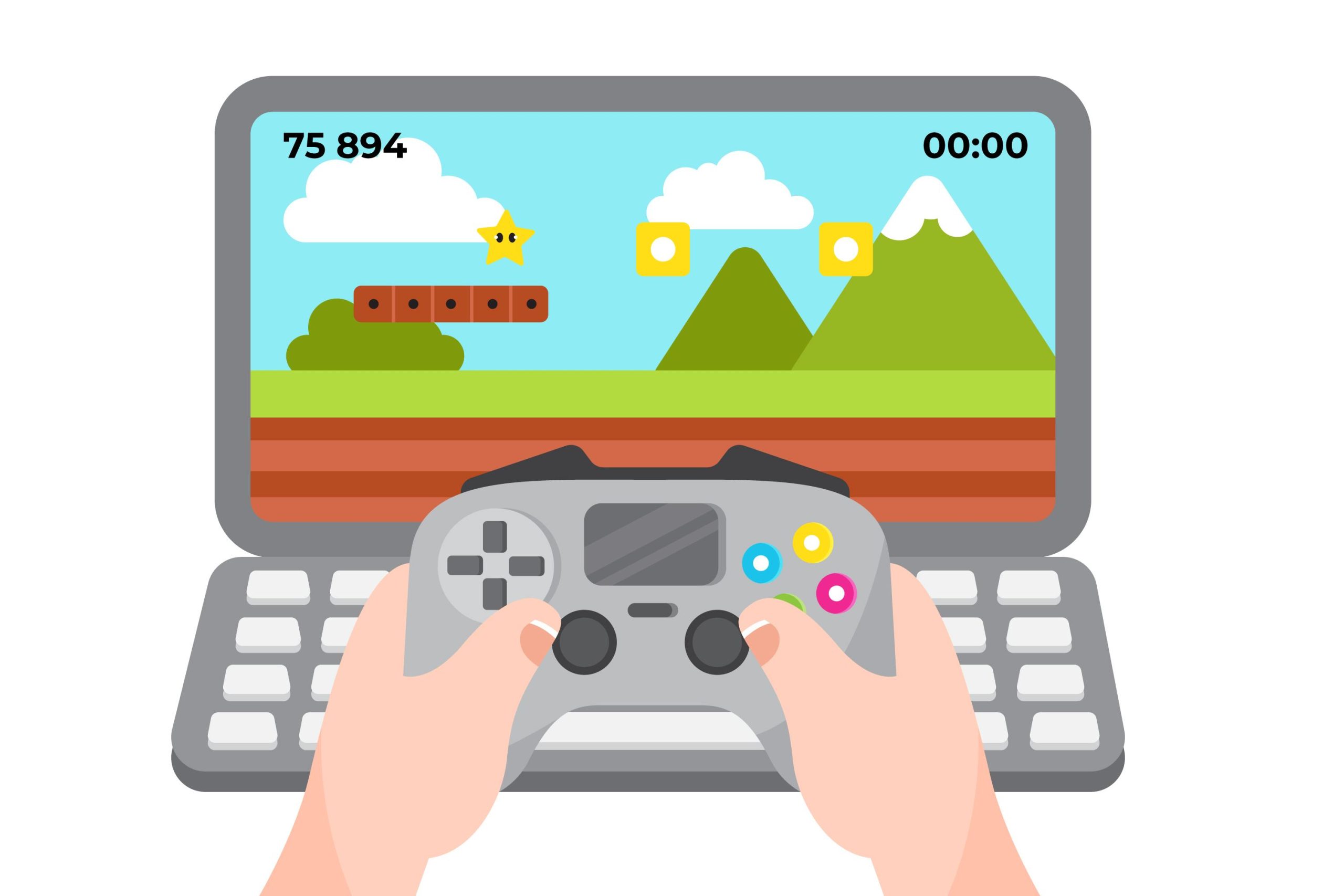


Comments